엑셀 위첨자 아래 첨자 입력 방법.엑셀을 사용하다 보면 자주 있는 일은 아니지만 위첨자 입력을 해야 하거나 반대로 아래첨자 입력을 해야 할 일이 발생을 한다.
물론 포털에서 검색을 해서 복사 붙여넣기를 해도 된다.
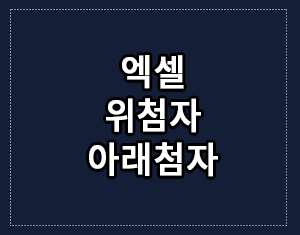
그러나 특정 기호가 아니라 내가 원하는 문자등도 윗첨자/아래첨자를 이용을 해야 할 때는 엑셀에 탑재되어 있는 고유 기능을 이용을 하면 된다.
단축키와 더불어 사용을 하게 되면 더욱 간단하게 할 수 있다.
먼저 셀에 아무 문구나 입력을 하자. 엑셀에서 윗첨자 아래첨자를 입력하는 방법은 두가지 방법이 있다.
메뉴를 이용하는 방법과 단축키를 이용을 하는 방법이 있다.
먼저 단축키를 이용을 하는 부분 부터 알아보도록하자.
셀에 문자를 입력을 하고 윗첨자, 아래첨자를 적용시켜야 할 문구를 드래그하여 선택을 한 뒤에 ctrl + 1을 누르면 된다.


그러면 셀서식 화면이 나타나게 된다. 나오는 셀서식에서 선택을 한 문자에 대해서 효과부분에 위 첨자, 아래 첨자 체킹을 하면 그대로 적용이 된다.
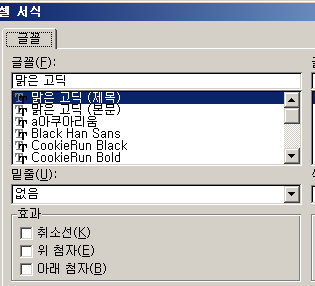
한 셀에 들어가 있는 문구 모두를 해야 할 때는 따로 선택할 필요없이 셀에 포커싱을 두고 바로 셀 서식 창을 열면 된다.
단축키가 잘 안먹거나 수동으로 해야 할 경우는 역시 효과를 적용할 문자를 선택을 하는거 까진 같고 그 상태에서 마우스 오른쪽 클릭을 하면 메뉴가 나타난다 여기에 셀 서식을 선택을 하자.
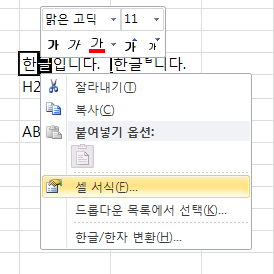
그러면 아까와 똑같은 창이 나오면서 위 첨자, 아래첨자를 적용을 시킬 수 있다.
읽어볼만한 글들
꽃 이름 찾는 법
이제는 사진으로 꽃 이름을 찾을 수 있는 시대가 되었다. 벌써 몇년이되었지만 꽃 이름은 자주 있는 일은 아니지만 궁금할 때가 있다. 길을 가다 너무 예쁜 꽃을 봤는데 이거 이름은 무엇인지 이
sway.tistory.com
무기력증 극복 방법
무기력증 극복 방법 모든것에는 모를 뿐인지 원인이 여러가지가 있다. 무기력즉이란 몸에 힘도 없고 오래하는 지구력도 없으며 뭔가를 할 의지도 없고 집중도 안되고 늘 피로감에 젖어 살며 의
sway.tistory.com
연말정산 환급금 조회 방법
연말정산 환급금 조회 방법 확인을 하기 위해서는 몇가지가 필요하다. 매년하는것이라면 상관없지만 올해 처음 하거나 오래간만에 하면 다시 찾아봐야 한다. 연말이 오면 이제 새로운 해를 위
sway.tistory.com
원소 기호를 입력을 해야 하거나 문서를 작성을 할 때 자주 쓰이는 경우는 아니지만 위/아래 첨자를 이용을 해야 할 때는 분명히 생긴다.
그간은 검색사이트에서 특수문자를 조회를 해서 원하는 문자를 찾아서 복사하고 엑셀에 붙여넣기를 반복을 했었는데 이젠 그럴 필요가 없다.